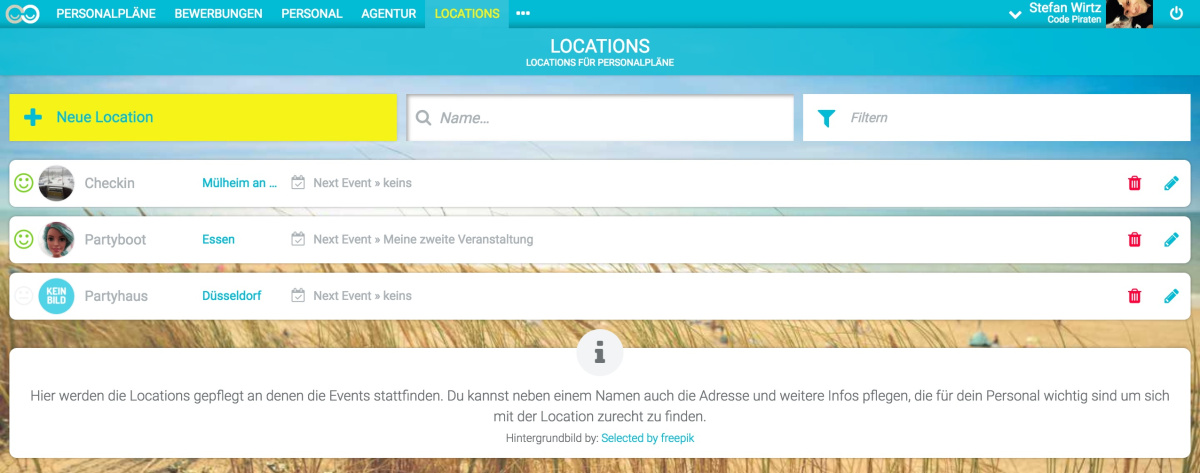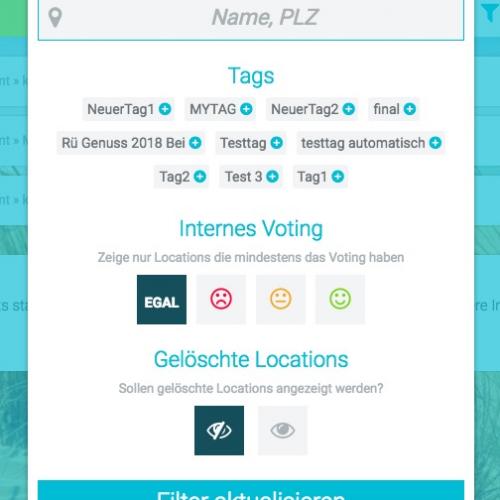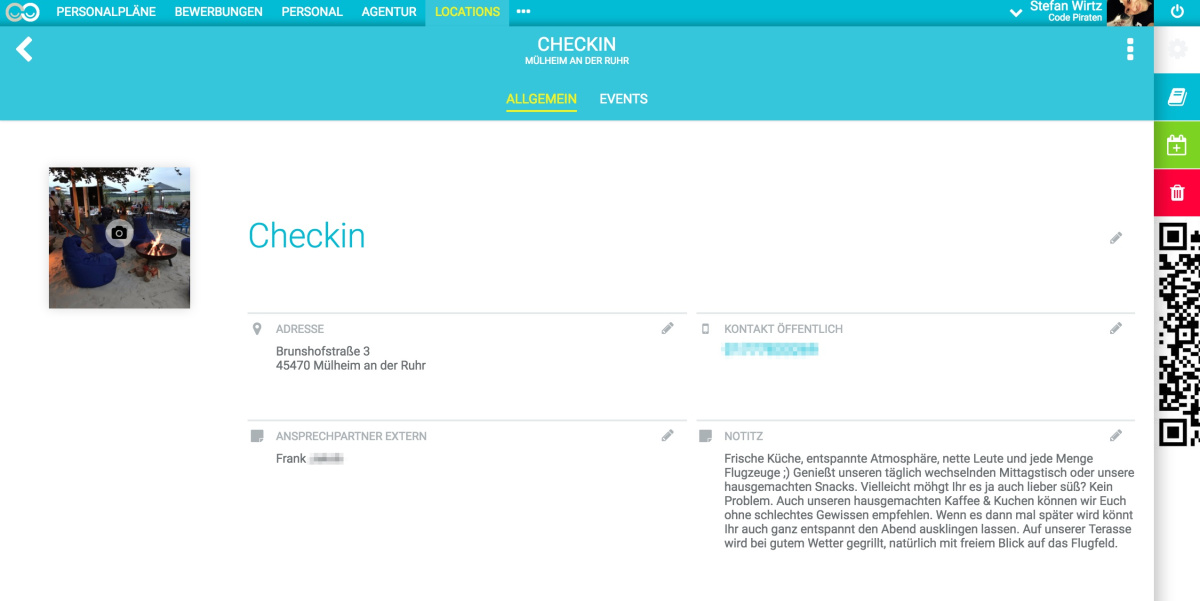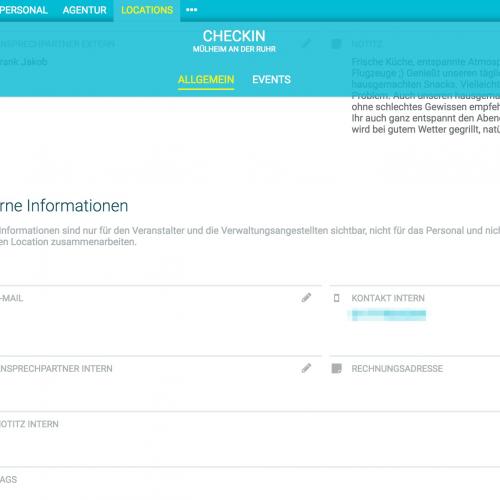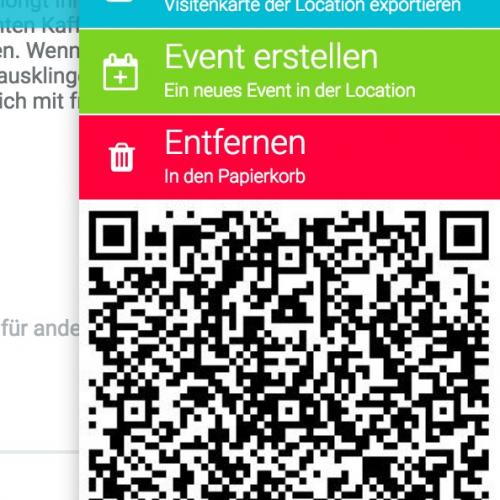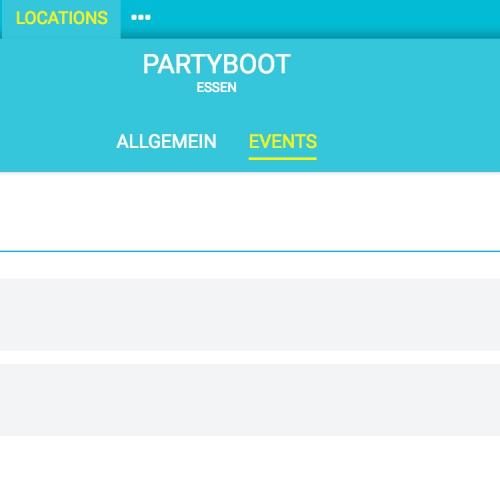In der Übersicht findest Du alle Deine Locations auf einen Blick. Du kannst neue Locations anlegen und bereits vorhandene bearbeiten oder löschen.
Damit Du auch immer den Überblick behälst kannst Du entweder das Suchfeld nutzen, um nach einer bestimmten Location zu suchen ODER Du kannst die umfangreiche Filterfunktion nutzen, um nach Schlagworten, Votings, etc. zu filtern.
Neue Location anlegen
- Klicke auf "+ Neue Location"
- Gib in dem Dialog den Namen und die Adresse der Location ein
- Klicke auf "Location anlegen"
Location bearbeiten
- Klicke auf das Stift-Icon
Location löschen
- Klicke auf das Mülleimer-Icon
- Bestätige in dem Dialog, dass Du die Location wirklich löschen möchtest
Wenn Du eine Location löschst, kann sie keinem Personalplan mehr zugewiesen werden, die Location wird unwiderbringlich aus allen Zuordnungen (Personalplan) entfernt. Sie wird jedoch nicht ganz gelöscht, sondern in einem Papierkorb gespeichert.
Gelöschte Location wiederherstellen
- Klicke auf den Filter (oben rechts)
- Wähle "Gelöschte Locations anzeigen"
- Klicke "Filter übernehmen"
- Nun erscheinen in der Liste auch die gelöschten Locations. Suche die, die Du wiederherstellen möchtest und klicke auf den Pfeil rechts neben der Location
- Bestätige die Wiederherstellung
 Kostenlos anmelden
Kostenlos anmelden